笔记本开机卡在锁屏界面 Win10开机后卡在锁屏界面怎么办
更新时间:2023-12-30 13:49:31作者:xiaoliu
在使用Windows 10的笔记本电脑时,有时我们可能会遇到一个问题,就是开机后卡在锁屏界面无法进入系统,这个问题可能会让我们感到困扰,因为无法正常使用电脑。不用担心我们可以采取一些简单的方法来解决这个问题。本文将介绍一些解决开机卡在锁屏界面的方法,帮助大家顺利进入系统。
操作方法:
1.长按电脑的电源键,进行强制关机,重复三次会进入恢复界面

2.点击查看高级选项, 选择疑难解答--高级选项--启动设置--重启。按F4进入安全模式

3.在安全模式下,按键盘的Win+R键。在输入栏中输入msconfig,并点击确定
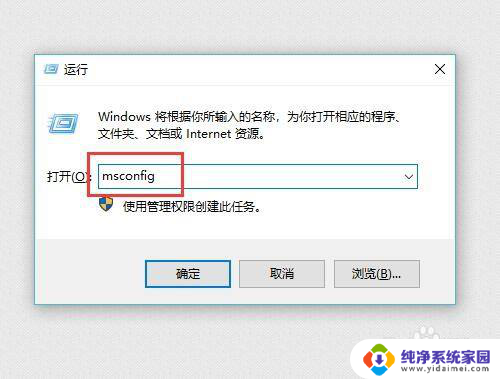
4.进入系统配置后,启动选择设置为正常启动
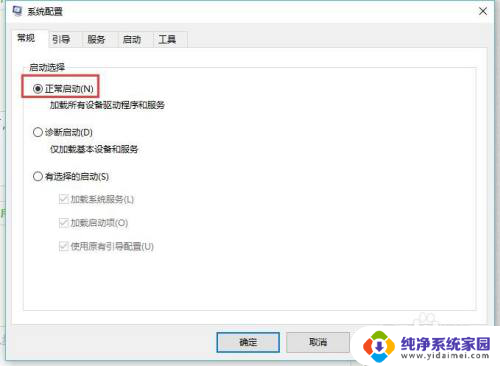
5.切换到服务选项卡,勾选中隐藏所有micrisoft服务的选项
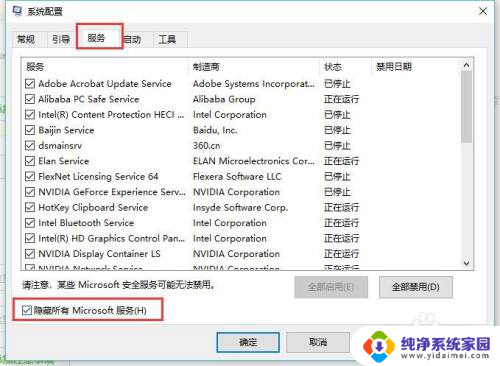
6.选中后,点击全部禁用按钮。再点击确定,重启电脑就可以正常进入系统了
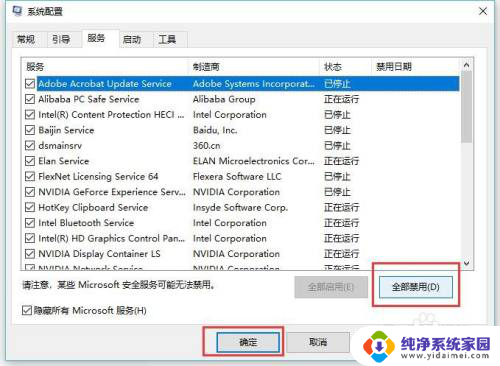
以上是笔记本开机卡在锁屏界面的全部内容,如果有任何问题,请按照以上方法进行操作,希望这些方法能对大家有所帮助。
笔记本开机卡在锁屏界面 Win10开机后卡在锁屏界面怎么办相关教程
- win10笔记本电脑卡在开机界面 Win10开机界面卡住怎么办
- 电脑开机一直在锁屏界面是怎么回事 Win10如何关闭开机锁屏界面
- win10开机锁屏怎么关闭 Win10如何关闭开机锁屏界面
- win10怎么截图锁屏界面 如何在电脑上获取锁屏界面截图
- 联想笔记本怎么关闭锁屏界面 win10联想锁屏关闭步骤
- 笔记本电脑win10系统开机一直在欢迎界面 win10开机欢迎界面卡顿
- 怎样删除桌面锁定的软件 Win10开机锁屏界面如何去掉
- win10开机卡在登陆界面的解决措施 Win10开机卡在登录界面怎么解决
- win10锁屏界面怎么关闭 Win10如何取消锁屏界面
- win10屏锁界面头像怎么设置 Windows 10锁屏界面设置教程
- 怎么查询电脑的dns地址 Win10如何查看本机的DNS地址
- 电脑怎么更改文件存储位置 win10默认文件存储位置如何更改
- win10恢复保留个人文件是什么文件 Win10重置此电脑会删除其他盘的数据吗
- win10怎么设置两个用户 Win10 如何添加多个本地账户
- 显示器尺寸在哪里看 win10显示器尺寸查看方法
- 打开卸载的软件 如何打开win10程序和功能窗口